O que é uma vela de confirmação e como interpretá-la nas negociações de Forex?
Entendendo o conceito de velas de confirmação O comércio de Forex é um mundo complexo e de ritmo acelerado, no qual os traders estão constantemente …
Leia o artigo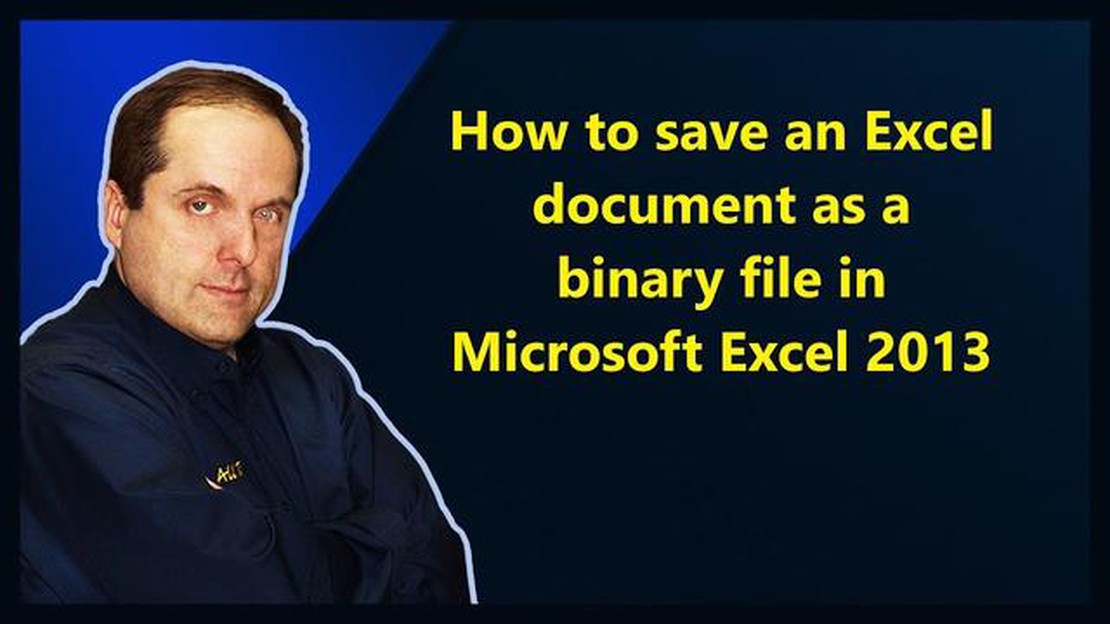
Se você trabalha com o Microsoft Excel com frequência, talvez se depare com situações em que precise salvar o arquivo do Excel como um arquivo binário. Salvar o arquivo nesse formato garante que ele seja salvo em um formato compacto e legível com eficiência, tornando-o ideal para fins de compartilhamento ou arquivamento. Neste guia passo a passo, vamos orientá-lo no processo de salvar um arquivo do Excel como um arquivo binário.
Etapa 1: Abra o arquivo do Excel que deseja salvar como arquivo binário. Certifique-se de que você fez todas as alterações necessárias e salvou todos os dados importantes antes de continuar.
Etapa 2: Vá para a guia “File” (Arquivo) na faixa de opções do Excel e clique na opção “Save As” (Salvar como) no menu suspenso. Isso abrirá a caixa de diálogo “Salvar como”.
Etapa 3: Na caixa de diálogo “Salvar como”, escolha o local onde deseja salvar o arquivo. Você pode selecionar uma pasta em seu computador ou um serviço de armazenamento em nuvem. Dê ao seu arquivo um nome que você reconhecerá facilmente.
Etapa 4: No menu suspenso “Save as type” (Salvar como tipo), selecione a opção “Excel Binary Workbook (*.xlsb)”. Esse formato foi projetado especificamente para arquivos binários e é otimizado para desempenho.
Etapa 5: Clique no botão “Salvar” para salvar o arquivo do Excel como um arquivo binário. O Excel converterá seu arquivo no formato binário e o salvará com o nome e o local especificados.
Pronto! Você salvou com êxito o arquivo do Excel como um arquivo binário. Agora você pode compartilhar ou arquivar esse arquivo, sabendo que ele está em um formato altamente legível e eficiente.
*Observação: salvar o arquivo como binário pode torná-lo menos compatível com versões mais antigas do Excel ou de outros programas de planilhas. Certifique-se de levar isso em consideração antes de salvar o arquivo nesse formato, especialmente se precisar compartilhá-lo com outras pessoas.
Para salvar um arquivo do Excel como binário, a primeira etapa é abrir o arquivo no Microsoft Excel. Localize o arquivo que deseja converter e clique duas vezes nele para abri-lo em seu aplicativo do Excel.
Se você não tiver o Microsoft Excel no computador, poderá fazer download e instalá-lo no site oficial da Microsoft ou usar um software de planilha alternativo compatível com arquivos do Excel.
Leia também: Entendendo as opções de ações da Microsoft: Como elas funcionam e o que você precisa saber
Quando o arquivo estiver aberto, você poderá fazer as edições ou alterações necessárias antes de salvá-lo como binário.
É importante observar que as etapas deste guia podem variar um pouco, dependendo da versão do Microsoft Excel que você estiver usando. Entretanto, o processo básico permanece o mesmo.
| Passo | Ação |
| 1 Localize o arquivo do Excel que você deseja salvar como binário. | |
| 2 | Clique duas vezes no arquivo para abri-lo no Microsoft Excel |
| 3 | Faça as edições ou alterações necessárias no arquivo |
Agora que o arquivo do Excel está aberto, você pode prosseguir para a próxima etapa, que é selecionar a opção “Save As” (Salvar como) para salvar o arquivo como um arquivo binário.
Depois de abrir o arquivo do Excel, a próxima etapa é clicar na guia “File” (Arquivo) no canto superior esquerdo da janela do Excel. A guia “File” (Arquivo) é onde você pode acessar várias funções e opções relacionadas ao seu arquivo.
Ao clicar na guia “Arquivo”, será exibido um menu suspenso. Esse menu contém várias opções, incluindo operações básicas de arquivo, como abrir, salvar e imprimir arquivos, bem como funções mais avançadas, como definir as propriedades do arquivo, proteger uma pasta de trabalho e compartilhar o arquivo com outras pessoas.
Ao clicar na guia “Arquivo”, você abrirá um conjunto totalmente novo de opções e recursos que permitem gerenciar e personalizar o arquivo do Excel de acordo com suas necessidades. Essas opções estão localizadas na visualização dos bastidores, que é um espaço dedicado onde você pode acessar ferramentas e configurações que não estão disponíveis na interface principal do Excel.
A guia “Arquivo” é um ponto de partida essencial para muitas ações que você pode querer realizar ao trabalhar em um arquivo do Excel. No entanto, no contexto de salvar um arquivo do Excel como arquivo binário, você precisará selecionar uma opção diferente na guia “Arquivo”. A próxima etapa do guia fornecerá mais detalhes sobre como proceder.
Leia também: Descubra o indicador mais preciso para negociação intradiária
Depois de abrir o arquivo do Excel, navegue até o canto superior esquerdo da tela e localize a guia “File” (Arquivo). Clique nela para exibir um menu suspenso.
No menu suspenso, localize e selecione a opção “Save As” (Salvar como). Isso abrirá uma nova janela na qual você poderá escolher o formato para salvar o arquivo.
Nota: O local da opção “Salvar como” pode variar um pouco, dependendo da versão do Excel que você estiver usando. Entretanto, ela geralmente está localizada na guia “Arquivo”.
A opção “Salvar como” permite que você especifique o formato de arquivo no qual deseja salvar o arquivo do Excel. Neste caso, queremos salvá-lo como binário, portanto, precisamos selecionar o formato de arquivo apropriado.
Dica: Você também pode usar o atalho de teclado “Ctrl + Shift + S” para acessar rapidamente a janela “Salvar como”.
Em seguida, prossiga para a próxima etapa para saber como selecionar o formato de arquivo binário para salvar o arquivo do Excel.
Um arquivo binário é um arquivo que contém dados em um formato que só pode ser interpretado por um computador. Ao contrário de um arquivo de texto, que pode ser lido por humanos, um arquivo binário é composto de código binário, que é uma série de 1s e 0s que representam os dados em um formato legível por computador.
Há alguns motivos pelos quais você pode querer salvar um arquivo do Excel como um arquivo binário. Um dos motivos é que um arquivo binário normalmente tem um tamanho menor do que um arquivo normal do Excel, portanto, salvá-lo como binário pode ajudar a economizar espaço em disco. Além disso, um arquivo binário pode ser útil se você precisar trabalhar com o arquivo em um software ou linguagem de programação que exija dados binários.
Há algumas limitações e desvantagens em salvar um arquivo do Excel como arquivo binário. Uma limitação é que os arquivos binários não são facilmente legíveis por humanos, portanto, se você precisar visualizar ou editar o arquivo em um editor de texto, isso pode ser mais difícil. Além disso, nem todos os softwares ou linguagens de programação são compatíveis com arquivos binários, portanto, você poderá ter problemas de compatibilidade se precisar trabalhar com o arquivo em outro programa.
Entendendo o conceito de velas de confirmação O comércio de Forex é um mundo complexo e de ritmo acelerado, no qual os traders estão constantemente …
Leia o artigoEntendendo a negociação de Spread Betting: Um guia abrangente Você é novo na negociação de apostas em spread e está procurando um guia completo para …
Leia o artigoQuais são as vantagens de usar opções em contratos futuros? As opções sobre contratos futuros são contratos derivativos que dão aos investidores o …
Leia o artigoComo negociar forex usando um telefone celular? O Forex, também conhecido como câmbio estrangeiro, é um mercado global descentralizado onde as moedas …
Leia o artigoEmpresa controladora de Forex: Explorando os participantes dominantes no mercado de câmbio O mercado Forex é um mercado global descentralizado no qual …
Leia o artigoUma tendência de baixa é uma compra ou uma venda? Quando se trata de investir no mercado de ações, é fundamental entender as tendências. Uma tendência …
Leia o artigo